
MMO- of MOBA-muizen zijn gemaakt voor games die veel knoppen gebruiken. Deze muizen geven je praktisch een extra toetsenbord. En u kunt die toetsen opnieuw verbinden met wat u maar wilt, inclusief sneltoetsen en macro's.
We gebruiken de Corsair Scimitar als voorbeeld in deze handleiding, omdat het niet duur is ($ 59,99) en geweldige software heeft. We houden ook van Liever de NAGA-drie-eenheid ($ 74,92), en noemt het een van onze beste gaming-muizen . Dezelfde algemene instructies zouden voor elke muis moeten werken, zolang u de knoppen ervan opnieuw kunt verbinden.
Hoe die muisknoppen kunnen helpen
Uit de verpakking is er niet veel dat extra knoppen meteen voor u doen; u moet de macro's zelf binden om aan uw behoeften te voldoen. Probeer aan alles te denken dat uw tijd verspilt, zelfs kleine dingen. Het hoeft niet enorm te zijn - een seconde of twee besparing op iets dat u honderden keren per dag doet, telt in de loop van de tijd op en zorgt ervoor dat uw werk een stuk vlotter aanvoelt.
Ik werk bijvoorbeeld op een MacBook en gebruik naast het ingebouwde trackpad liever een muis. Schakelen tussen desktops op macOS is eenvoudig met het trackpad, maar om het met een muis te doen, moest ik de Ctrl-toets ingedrukt houden en op een pijltoets drukken, die sowieso mijn rechterhand zou gebruiken. Dus ik heb het bureaublad naar links en rechts geschakeld naar 4 en 5 op het numpad van de muis, waardoor ik mijn arm niet zo veel hoef te bewegen. Op een kleinere schaal doe ik hetzelfde voor het heen en weer schakelen tussen Chrome-tabbladen (en elke andere app met tabbladen) met 1 en 2 voor links en rechts, in plaats van sneltoetscombinaties te gebruiken of met de muis op de bovenste balk te klikken.
Windows heeft trouwens de hetzelfde soort virtuele desktop-switching zoals macOS doet, maar het is je misschien niet eens opgevallen als je de sneltoetsen niet kent (Windows + Control + pijltoetsen). Door deze aan muisknoppen te koppelen, worden virtuele Windows-desktops veel gemakkelijker te gebruiken en kunt u uw rommelige vensters opruimen.
Liefhebbers van sneltoetsen zullen nog steeds zweren bij hun methoden. Voor sommige apps is het hebben van beide handen op het toetsenbord veel sneller dan in de eerste plaats een muis gebruiken, en dat is elk iets ik kwam gebruiker kan bevestigen. Maar op een modern systeem ga je op een gegeven moment een muis gebruiken. Het is het beste om er het beste van te maken en je niet te laten vertragen, vooral als je toch een muis hebt met heel veel knoppen.
Uw muis configureren
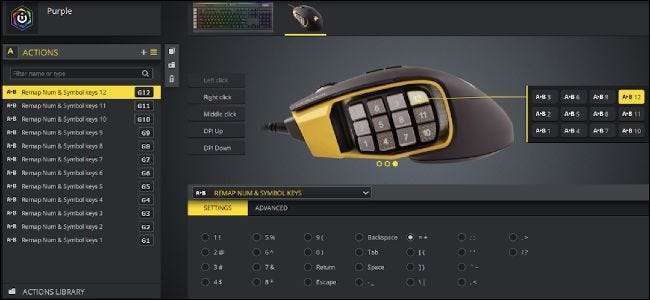
De installatie hangt af van de muis die u bezit en de software, maar met de hulpprogramma's van de meeste muisfabrikanten kunt u soortgelijke dingen doen. De Utility Engine van Corsair is zeer krachtig en biedt volledige macro-ondersteuning en meerdere profielen. U kunt één knop configureren om op een reeks toetscombinaties te drukken, dus de opties die u hebt, zijn vrij onbeperkt.
Profielomschakeling is een buitengewoon handige functie, omdat u hiermee in wezen macro's achter andere knoppen kunt nesten. Ik heb 10, 11 en 12 ingesteld om naar verschillende profielen te schakelen en vervolgens terug te schakelen nadat een andere knop is ingedrukt. Dit geeft me 45 verschillende slots om macro's in te passen, hoewel ik ze zeker nog niet heb ingevuld. U kunt verschillende profielen configureren voor verschillende apps, en een apart profiel voor gamen, waardoor de cijfertoetsen onaangetast blijven.
Corsair's iCUE slaat het profiel op in de muis, zodat dezelfde knopindeling behouden blijft op verschillende computers - of verschillende besturingssystemen, wat handig is voor dual-boot-systemen .
Hoewel het cool is om een heleboel macro's te hebben, zal zelfs iets eenvoudigs als het gebruik van knoppen 1 en 2 als linker- en rechterpijltoetsen je een hoop tijd besparen van dag tot dag. Zoek wat voor u werkt en bouw uw workflow eromheen.
Extra hulpprogramma's
Je zult heel snel een limiet bereiken voor hoeveel je kunt doen met het opnieuw verbinden van sneltoetsen. Gelukkig kan het installeren van een paar extra hulpprogramma's om de speling op te vangen uw workflow drastisch verbeteren.
- AutoHotkey (Windows) - Als je dacht dat 45 geneste macro's overdreven waren, probeer dan om je macro's Turing-compleet te maken. AutoHotkey is geweldig scripttaal gecentreerd rond snelkoppelingen en macro's, maar de taal is in de loop der jaren uitgebreid om meer op een volledige programmeertaal te lijken. Het heeft loops, controlestructuren, de mogelijkheid om bestanden te lezen en ernaar te schrijven, de muis te bewegen en de mogelijkheid om uitvoerbare bestanden te starten. U kunt uw muisknoppen configureren om AHK-scripts of -acties rechtstreeks te starten, waardoor het een enorme upgrade is ten opzichte van bestaande functionaliteit.
- BetterTouchTool (Mac) - Exclusief voor macOS, BetterTouchTool probeert AHK voor Macs te zijn. Het is echter veel gemakkelijker te gebruiken en biedt ondersteuning voor het opnieuw koppelen van multi-touch trackpad-bewegingen, waarbij de aanraakbalk , en zelfs de Siri Remote. Hoewel het niet helemaal op het niveau van AHK is, doet het het erg goed voor macOS.







